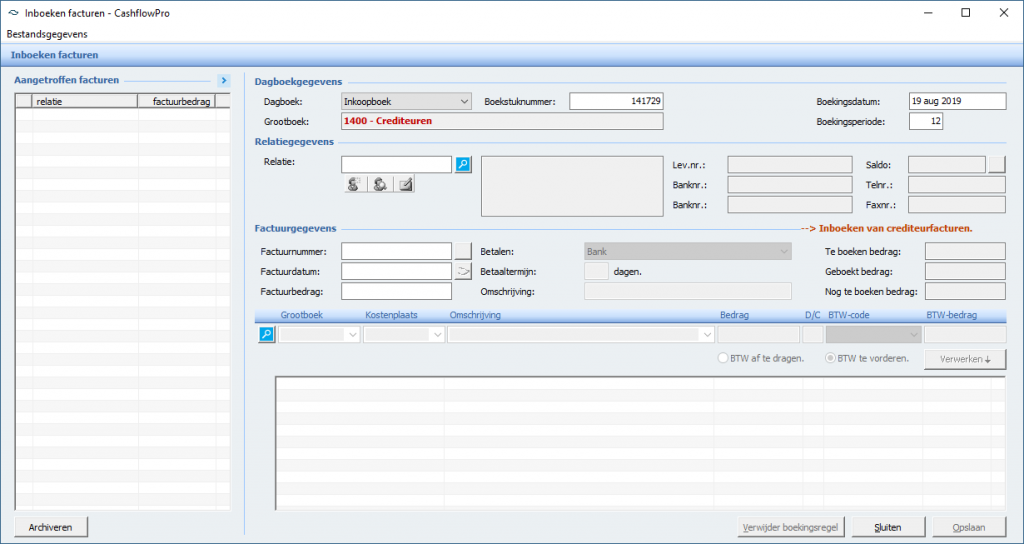Applicatie: CashflowPro voor Windows
Introductie
Met behulp van het onderdeel Inboeken facturen heeft u de mogelijkheid om de facturen die u ontvangt van uw crediteuren in te boeken in CashflowPro.
In deze instructie leest u hoe u de facturen van uw crediteuren kunt inboeken.
Voorwaarden
Controleer de factuurinstellingen die betrekking hebben op de inkoopfacturen via het scherm:
Beheer – Configuratie en beheer – Bedrijf configuratie – Facturen.
Voor het inboeken van facturen is het noodzakelijk dat er in ieder geval een inkoopboek als dagboek aanwezig is in de administratie.
Facturen inboeken
Om facturen in te boeken gaat u in het menu naar:
Relaties – Inboeken facturen.
Het onderstaande scherm wordt geopend:
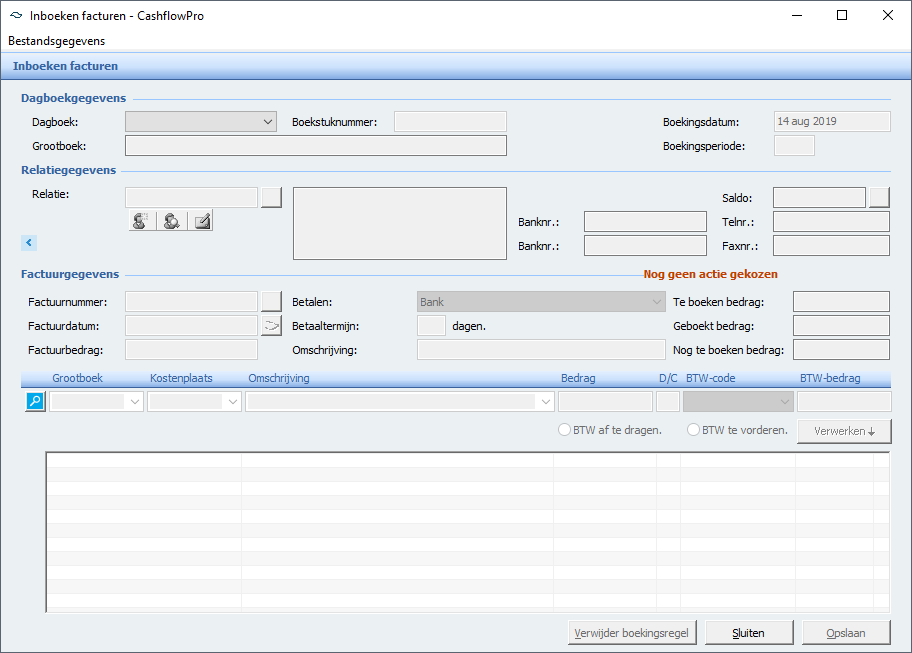
Voor het inboeken van een factuur die ontvangen heeft van een crediteur begint u door in het veld Dagboek het inkoopboek te selecteren.
Het boekstuknummer, de boekingsdatum en de boekingsperiode worden automatisch gevuld. Deze gegevens kunnen indien gewenst nog aangepast worden.
Selecteer in het veld Relatie de crediteur waarvoor u de factuur wilt inboeken door een deel van de naam, of het relatienummer in te geven. Door te klikken op het vergrootglas wordt het selectiescherm geopend en worden alle relaties getoond.
Onder het veld met de relatie staan drie icoontjes die extra opties tonen bij het toevoegen van een relatie:
| Voeg bij het inboeken direct een nieuwe relatie toe | |
| Open de detailgegevens van de geselecteerde relatie | |
| Open de notitiegegevens van de geselecteerde relatie |
Heeft u de relatie geselecteerd, dan kunt u de factuurgegevens invullen.
Geef het factuurnummer, de factuurdatum en het factuurbedrag in zoals deze getoond worden op de factuur die u inboekt.

Na het invoeren van de factuurgegevens kunt u met de TAB-toets op uw toetsenbord de focus verplaatsen naar de volgende velden. Indien gewenst kunt u nog een betaaltermijn in dagen opgeven. De omschrijving wordt automatisch gevuld met het relatienummer en het factuurnummer.
Druk vanuit het omschrijvingsveld nogmaals op de TAB-toets om de focus te verplaatsen naar het onderste deel van het scherm. Hier kunt u de boeking voor uw factuur ingeven.
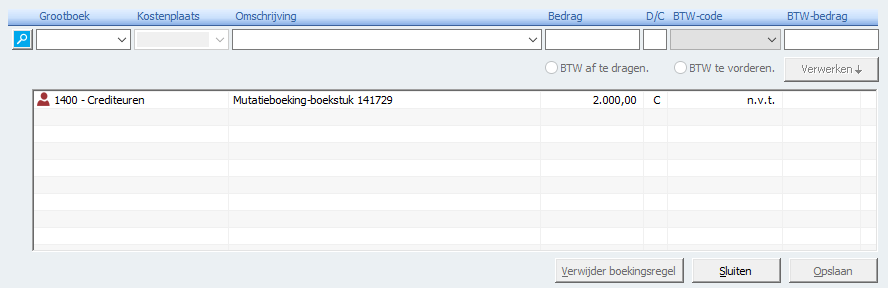
Het inboeken van een factuur lijkt erg op het aanleggen van een journaalpost. Begin met het selecteren van een grootboekrekening waarop u de factuur wilt inboeken en klik op de TAB-toets om naar het volgende veld te gaan.
Vul achtereenvolgens een eventuele kostenplaats, de omschrijving van de boekingsregel, het bedrag en het boekingsteken (debet of credit) in.
Zijn de boekingsgegevens ingevoerd, klik dan op de knop Verwerken om de regel te verwerken.
Indien gewenst kan er nu een nieuwe boekingsregel worden ingevoerd.
Heeft u de boeking voltooid en is de boeking in evenwicht (het nog te boeken bedrag staat op 0,00), dan zal de knop Opslaan geactiveerd worden.
Klik op Opslaan om de inkoopfactuur op te slaan.
Er wordt een boeking aangemaakt in uw administratie en er zal automatisch een openstaande post bij de gekozen relatie worden aangemaakt.
Automatische factuurverwerking
Ontvangt u van uw relaties UBL-facturen, of maakt u gebruik van factuurherkenningssoftware van ReadSoft of de FM Module, dan kunnen inkoopfacturen ook automatisch worden verwerkt in uw administratie.
De instellingen voor het automatisch herkennen van facturen kunt u vinden via het configuratiescherm:
Beheer – Configuratie en beheer – Factuur herkennen
Is de configuratie voor het herkennen van facturen correct ingesteld, klikt u dan bij het inboeken van de facturen op het pijltje aan de linkerkant van het inboekscherm.
Het inboekscherm wordt nu uitgebreid, waarbij aan de linkerkant de gereedstaande facturen getoond worden.